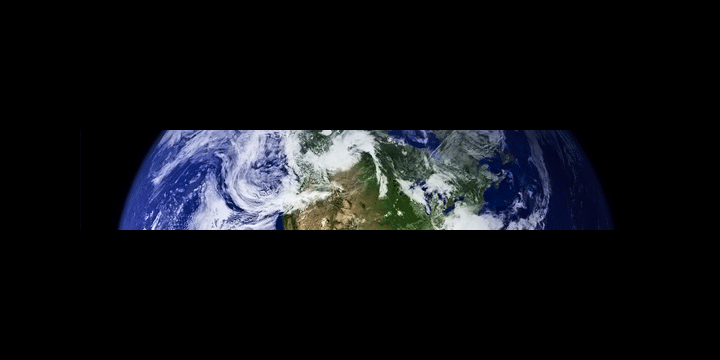¿Qué es Do Not Track?
Seguramente hemos escuchado mucho hablar de este término, que tiene ver con nuestra seguridad y privacidad. Do Not Track viene a ser como una especie de rastreador que hacen las páginas webs a las que accedes; una página web es libre de averiguar tu ip, proveedor de banda ancha y muchos más datos.
Como toda función, también tiene sus ventajas y desventajas. Lo más importante es que si la desactivas en tu navegador dejarás de ceder información a terceras empresas, por lo que es un motivo importante para desactivarlo.
¿Cómo desactivarlo?
Afortunadamente, podemos desactivarlo de nuestro navegador. A continuación, os dejo los pasos para poder desactivarlo en los navegadores más usados que son Firefox, Chrome e Internet Explorer.
- Chrome:
1. En Chrome está un poco escondido en la última versión. Para desactivar Do Not Track debemos ir la configuración del navegador, pulsando en el botón correspondiente o escribiendo en la barra de direcciones: chrome://settings/
2. Una vez dentro bajamos la página actual, buscamos y entramos en la opción “Mostrar opciones avanzadas”.
3. Ahí mismo, en la sección Privacidad buscamos la última casilla que dice lo siguiente: “Enviar una solicitud de no seguimiento con tu tráfico de navegación”. La desactivamos, aceptamos y listo.
- Firefox:
1. En Firefox es mucho más fácil de encontrar, tan solo tenemos que ir al menú herramientas-opciones y buscar la pestaña privacidad. Ahí desactivamos la casilla de la sección “Rastreo” y donde se puede leer: “Decir a los sitios webs que no quiero ser rastreado”. Pulsamos en aceptar y listo.
- Internet Explorer: la única compatible con esta característica es la versión 10, de manera que solo podemos desactivarla en Internet Explorer 10. Si disponemos de esta versión, podemos desactivar el Do Not Track siguiendo estos pasos:
1. Menú herramientas – Opciones de Internet – pestaña opciones avanzadas y desactivamos la casilla “Enviar siempre el encabezado Do Not Track”. Pulsamos en aceptar y listo.
Artículos Relacionados:
-Google actualiza a Chrome 23 con Dot Not Track y mejora la duración de la batería
-Chrome incorporará Do not track
-Twitter incluye la opción "Do No Track"
- Ver Comentarios